文章詳情頁
Windows10快速啟動欄不見了的解決方案
瀏覽:5日期:2022-10-21 14:39:17
用過XP系統的用戶肯定對快速啟動欄并不陌生,通過快速啟動欄可以快速啟動常用的軟件。但因為桌面創建快捷方式更加便利,從Windows7系統開始就取消了快速啟動欄。那么Windows10快速啟動欄不見了該如何找回呢?
方法步驟:
1、首先在任務欄的空白處單擊鼠標右鍵,跳出選單以后選擇【工具欄】→【新建工具欄】。
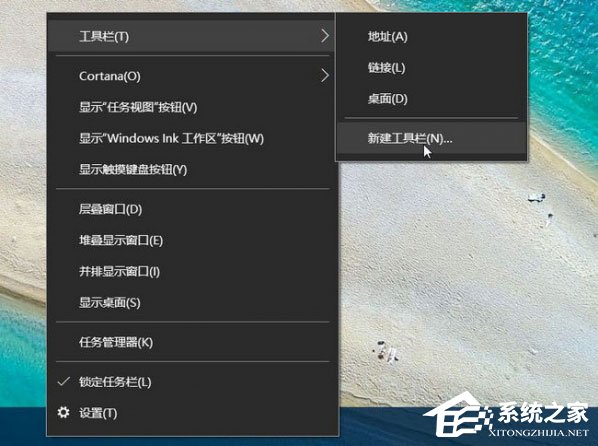
2、跳出“新增工具欄 – 選擇文件夾”以后, 在空白字段中輸入“%appdata%MicrosoftInternet ExplorerQuick Launch”,然后單擊〔選擇文件夾〕。
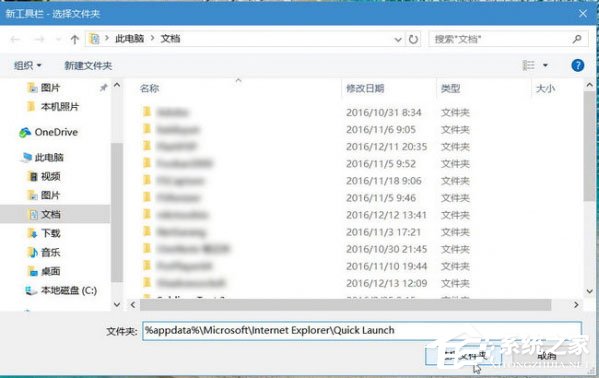
3、此時在任務欄上就會出現“Quick Launch”工具欄,可是還是跟快速啟動列長得不一樣啊!
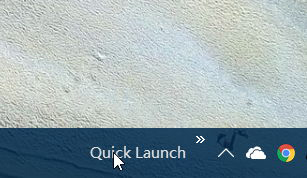
4、沒關系,我們再動手做一點改造,在任務欄上單擊鼠標右鍵,跳出選單以后,這次我們在選單上選擇【鎖定任務欄】解除鎖定。
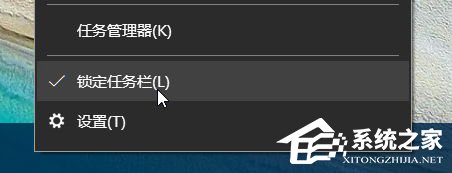
5、解除鎖定以后,就可以把快速啟動列拖曳到任務欄最左側,然后在上面單擊鼠標右鍵,將【顯示文字】及【顯示標題】取消勾選。
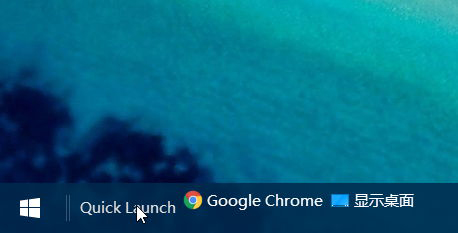
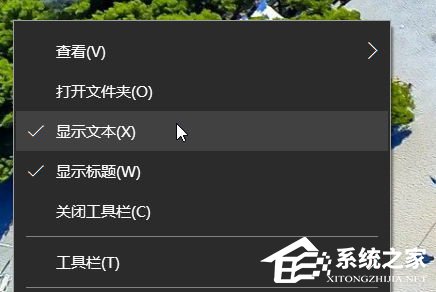
6.完成以上操作后,就可以看到經典的快速啟動欄了。
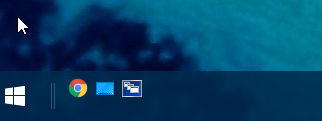
溫馨提醒:可以在快速引導塊域的右鍵選單上按下【查看】→【大圖標】,讓圖標變得更大更好點擊,并重新按下【鎖定任務欄】以免不小心拉到讓圖標亂掉。
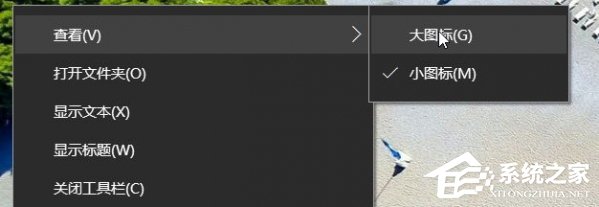
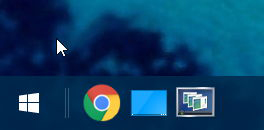
上面就是Windows10快速啟動欄不見了的解決方法介紹了,其實并不是快速啟動欄不見了,而是被官方隱藏了,用戶通過設置就可以找回了,本文方法同樣適用其他Windows系統
標簽:
Windows系統
相關文章:
1. 在FreeBSD上搭建Mac的文件及time machine備份服務2. uos怎么截圖? 統信uos系統截取整個屏幕或者部分截圖的技巧3. 深度操作系統20.5發布 deepin 20.5更新內容匯總4. deepin文件有個鎖頭怎么刪除? deepin刪除帶鎖頭文件的技巧5. 微軟Win11專業版即將默認禁用 SMB 來賓認證服務6. 蘋果 macOS 13 Ventura 公測版 Beta 8 發布7. Win11提示擴展程序不一致怎么辦?Win11提示擴展程序不一致解決方法8. 深度操作系統Deepin20.2.1發布(附下載和更新日志)9. deepin linux怎么切換到root權限? Deepin切換root用戶的技巧10. 統信UOS系統怎么設置鼠標樣式? UOS更改鼠標形狀的技巧
排行榜

 網公網安備
網公網安備